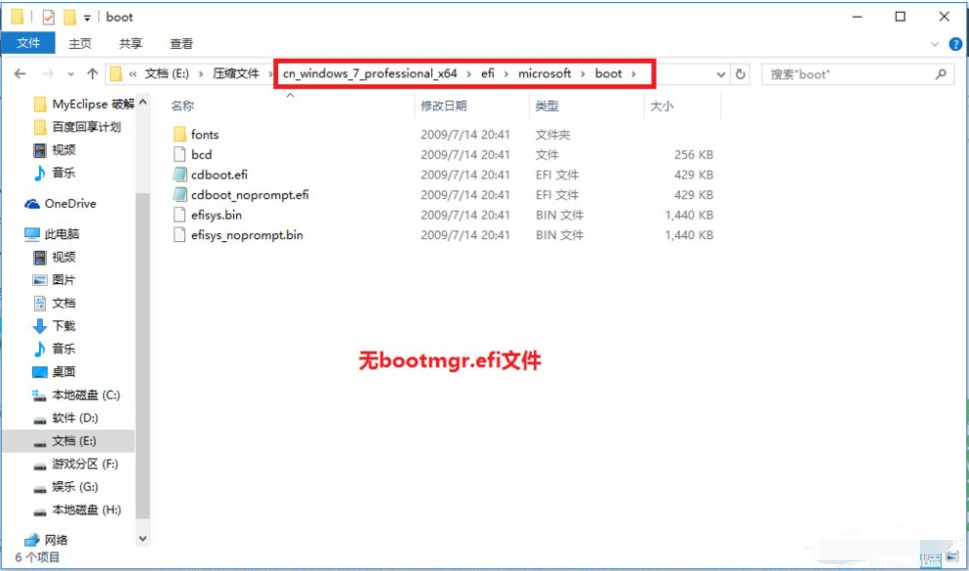
有些小伙伴的电脑默认安装的是win8系统,但是自己又需要在win7系统上运行一些程序,因此想安装win8 win7双系统。那么win8怎么装win7双系统呢?下面就演示下win8 win7双系统安装教程。
win8系统下安装win7双系统的步骤如下:
1、安装方法如下: 首先打开Win8系统并且准备好Win7安装包,然后在Win8系统中的系统目录下(也就是C盘)根据:本地磁盘C→windows→Boot→EFI→找到bootmgr.efi文件后复制。
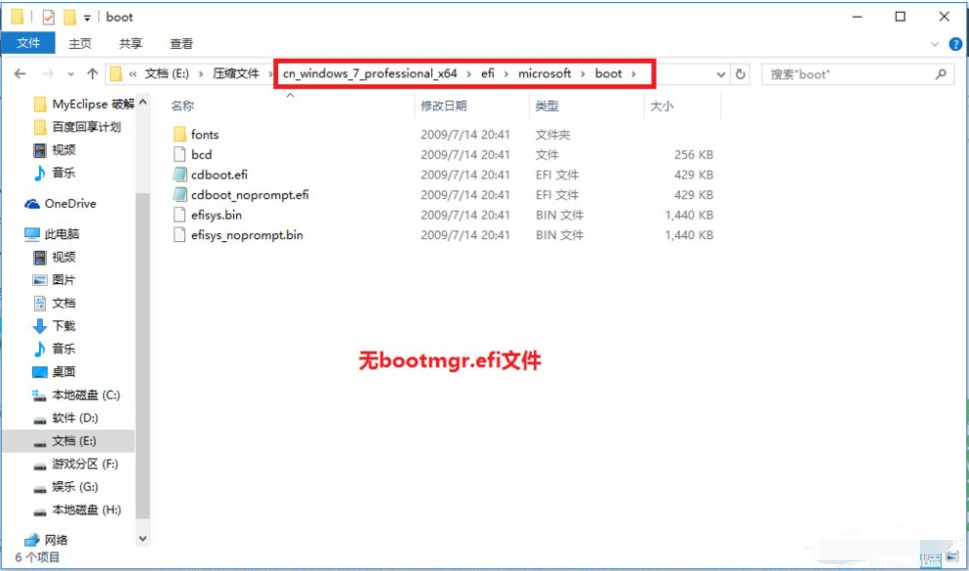
2 、随后在Win7安装包中根据:efi→microsoft→boot如下图所示。文件夹中无bootmgr.efi文件。
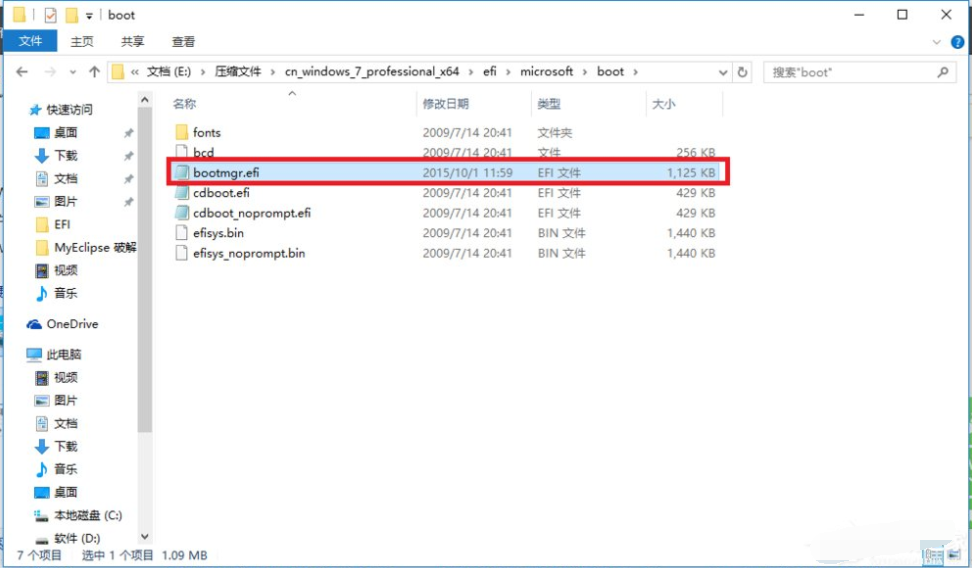
3、将第三步中的bootmgr.efi复制到此目录下,然后将名字改为bootx64.efi,这是前序步骤。
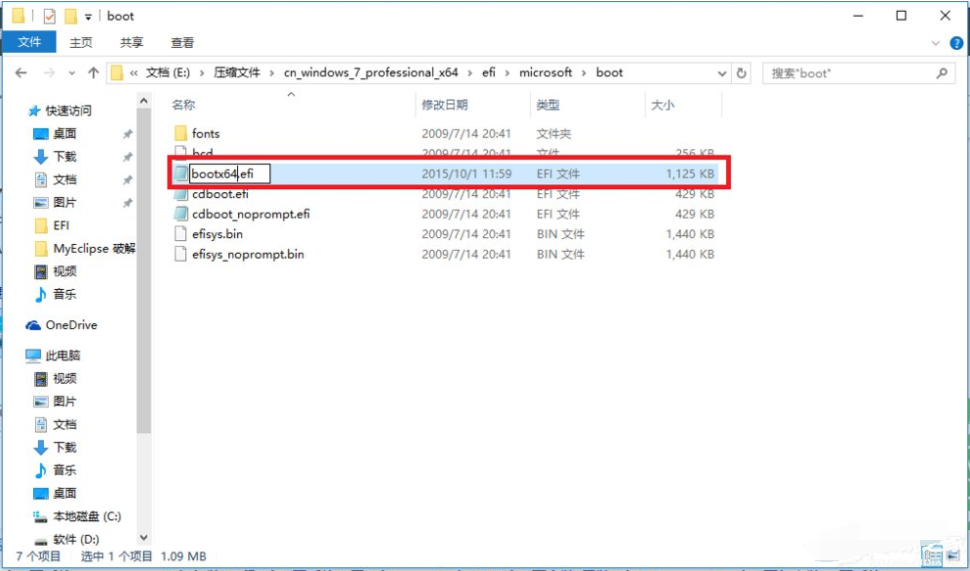
4、然后点击Win7目录下的setup.exe进行安装。
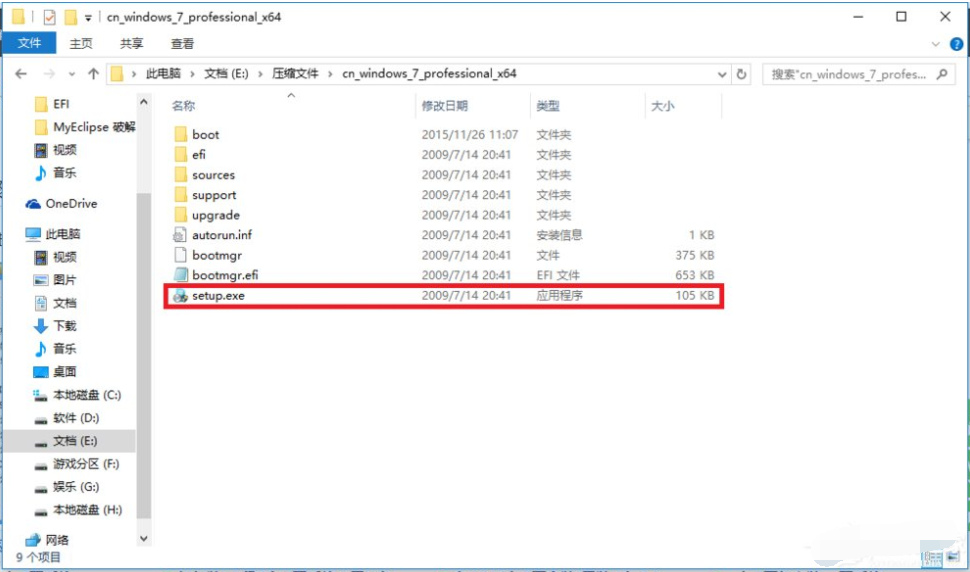
5、然后选择现在安装win7系统。
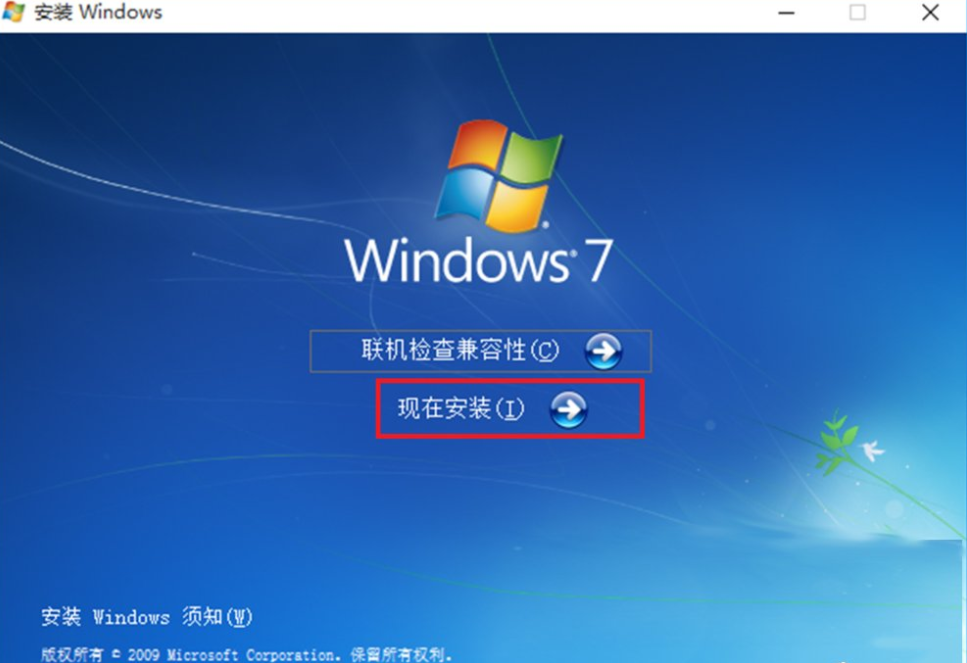
6、接着选择不获取最新安装。
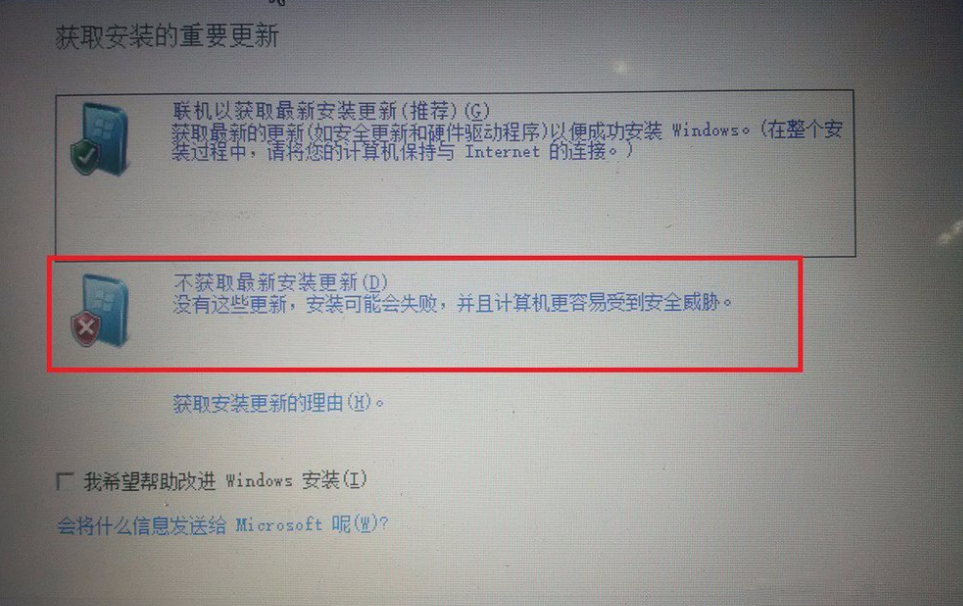
7、接受条款后选择自定义安装。
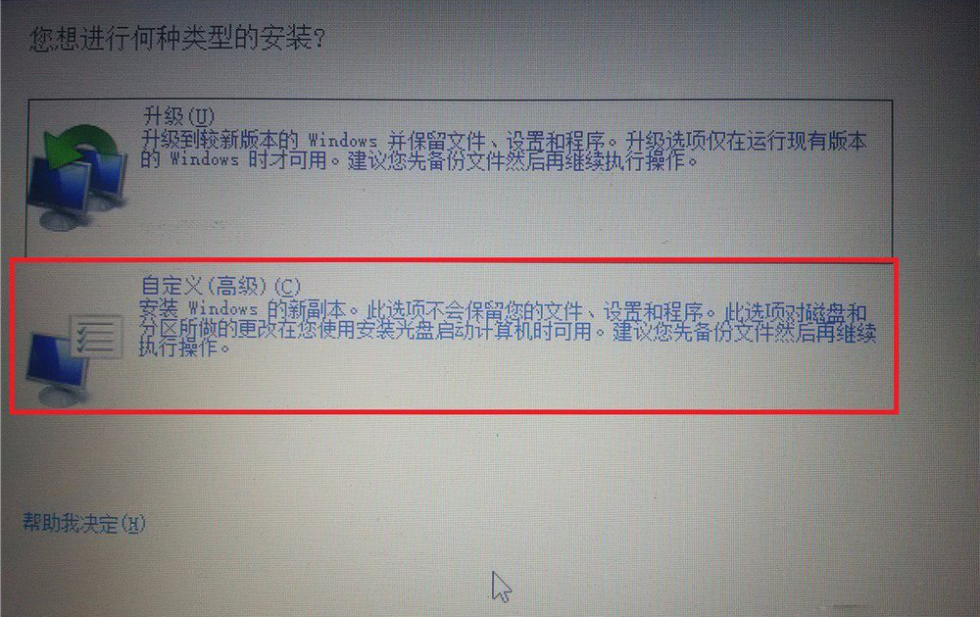
8、选择安装目录:点击下一步进入安装。
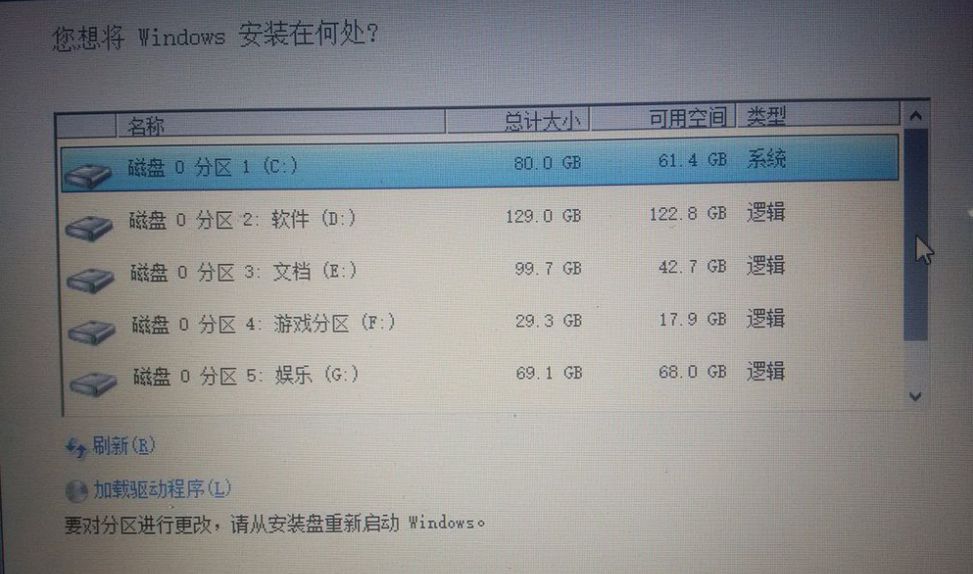
9、然后按照提示进行设置,耐心等待win7系统安装完成即可。
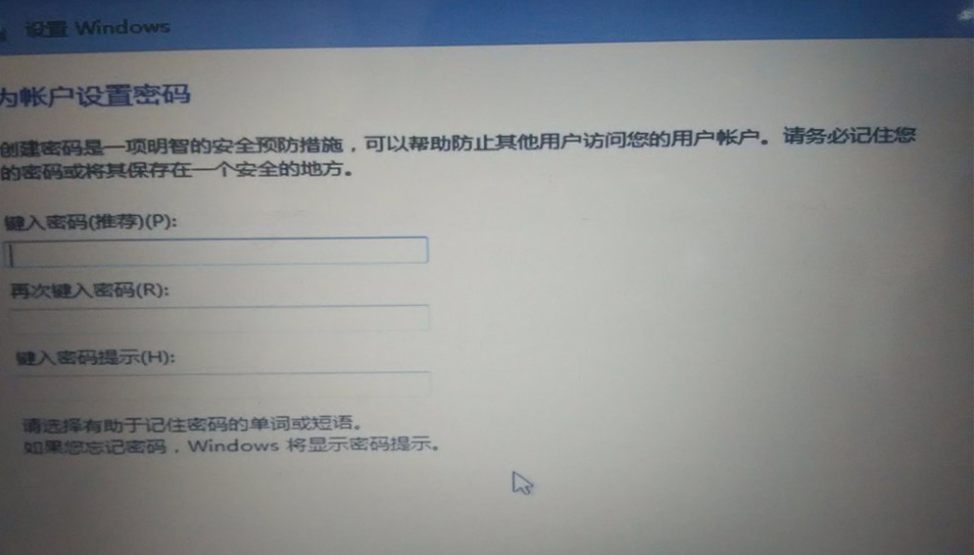
以上便是win8 win7双系统安装教程,有需要的小伙伴可以参照教程操作。






 粤公网安备 44130202001059号
粤公网安备 44130202001059号